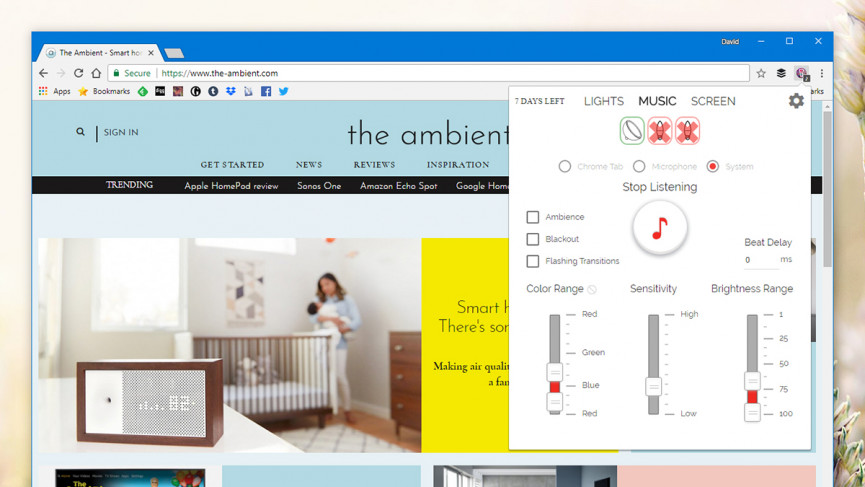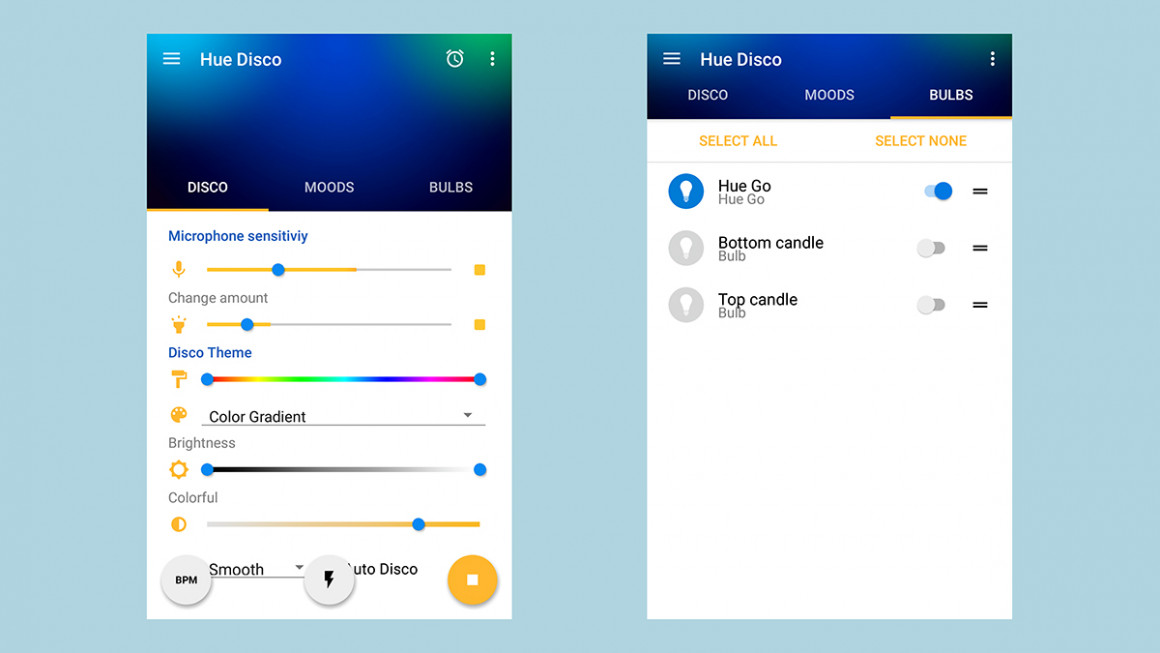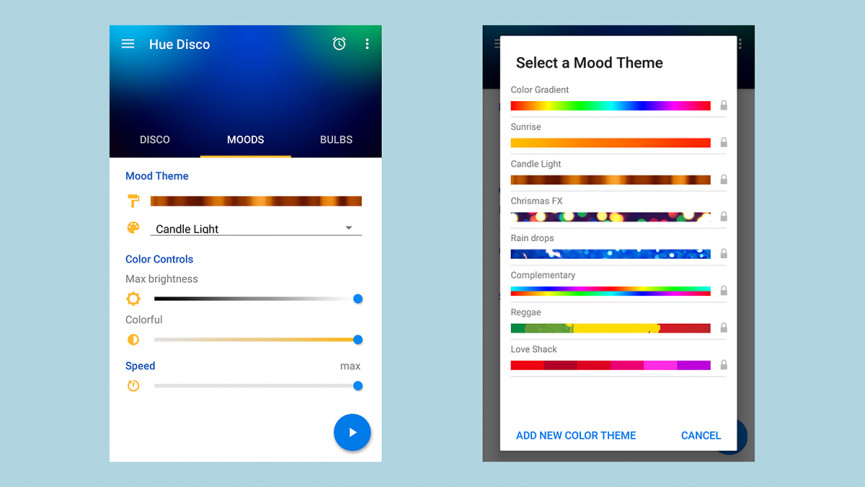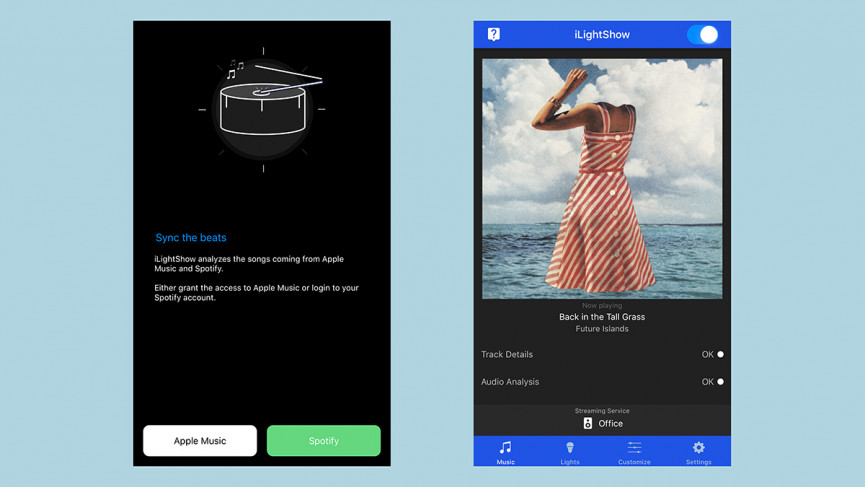Як зробити так, щоб світло Philips Hue переливалося в такт вашої музики
Після того, як ви розберетеся з основами розумного освітлення — установіть світло на таймер, увімкніть і вимкніть його за допомогою телефону, додайте їх до процедур розумного дому тощо — ви захочете перейти до цікавих речей.
І на цій ноті ми тут, щоб показати вам, як змусити ваші лампочки Philips Hue блимати та змінювати колір у такт музиці. Нота, музика… бачите, що ми там зробили?
Лампи та лампи Hue уже багато років лідирують у технології розумного освітлення, але офіційні програми Philips Hue для Android та iOS донедавна зводилися до основ.
Все змінилося в 2021 році, коли Spotify і Hue об'єдналися для музики та розумної синхронізації світла.
Однак якщо ви не користуєтеся Spotify і бажаєте, щоб у вашій системі відбувалося щось цікавіше, вам потрібно заручитися допомогою стороннього додатка, і ми покажемо вам три тут.
Пояснення Hue Sync: як синхронізувати Philips Hue із фільмами та іграми
Ми припустимо, що ви вже встановили вдома ліхтарі Hue і міст Hue. Тоді продовжуйте головну подію…
Huegasm
Що стосується мобільних додатків, то Huegasm із спокусливою назвою, на жаль, доступний лише для Android. Однак він також постачається у формі розширення Chrome, тож ви можете запускати його з будь-якого комп’ютера, тому ми вирішили, що ми його запустимо.
Зауважте, що розширення Chrome обійдеться вам у 4,99 доларів (хоча доступна безкоштовна 7-денна пробна версія); ви можете спробувати програму Android безкоштовно, сплативши 3,99 доларів США за розблокування, щоб видалити рекламу.
1 Налаштування програми
Налаштування відбувається швидко та просто. Програма запропонує вам натиснути кнопку на верхній панелі Hue Bridge, після чого з’єднання стане майже миттєвим. Торкніться кнопки живлення, щоб активувати програму, а потім виберіть, якими лампочками ви хочете керувати, використовуючи значки вгорі.
2 Відтворення музики
Перейдіть на вкладку «Музика», і Huegasm представить демонстраційний список відтворення від SoundCloud, куди ви можете додати інші пісні SoundCloud. SoundCloud не має великого вибору музики (це переважно неавторизовані виконавці та раритети), але оскільки він дозволяє транслювати музику через Huegasm (на відміну від Spotify або Apple Music), синхронізація музики зі світлом у Huegasm краща, ніж у будь-якому іншому інший додаток, який ми пробували.
3 Легка синхронізація
Просто торкніться будь-якої з пісень у списку, і ваші вогники почнуть блимати в такт музиці. Торкніться значка гайкового ключа, щоб відкрити налаштування, які дозволяють змінювати діапазон кольорів, чутливість і яскравість — вони не такі інтуїтивно зрозумілі, як у Hue Disco або iLightShow, але вони дають вам певний рівень контролю.
4 Зміна джерел
Ви також можете синхронізувати музику, виявлену мікрофоном вашого телефону або навіть надіслану на пристрій, сумісний з Chromecast, торкаючись відповідних значків на вкладці «Музика». Тут синхронізація музики зі світлом не така вражаюча, ймовірно, через додаткові затримки. Це приблизно на одному рівні з іншими тестованими нами програмами, коли ви виходите за межі потокового передавання SoundCloud.
Що стосується розширення Chrome, якщо ви розщедритесь на нього після пробного періоду, воно надасть вам безліч додаткових опцій, включаючи (очевидно) можливість керувати світлом і музикою з браузера на будь-якому з ваших комп’ютерів, а не заглиблення в додаток.
Що ще важливіше, завдяки простому, але ефективному обміну екраном і аудіо в Chrome, ви можете використовувати аудіо з будь-якої вкладки веб-переглядача або програми на робочому столі як джерело. Це означає YouTube, iTunes, Spotify… усе, що ви хочете запустити та почати грати. Правда, синхронізація не така швидка, як із SoundCloud у програмі Huegasm, але під час нашого тестування вона все одно вразила.
За допомогою вкладок «Світло» та «Музика» розширення Chrome ви можете обмежити, яке світло реагує на музику, вибрати джерело музики, запустити й зупинити процес прослуховування розширення, а також налаштувати діапазон кольорів, чутливість і яскравість, як це можна зробити в програмі. Як ми вже згадували, керувати кольорами та ефектами не так просто, як у Hue Disco або iLightShow, але ці повзунки справляються із завданням досить добре.
Нарешті, на вкладці «Екран» ви можете зробити так, щоб індикатори Hue відображали основний колір поточної вкладки веб-переглядача. Правда, зазвичай це блідий відтінок сірого, але це все одно крутий ефект, коли ви працюєте або дивитеся щось. Це справді хороший додаток і розширення для веб-переглядача, якщо ви дійсно хочете розширити можливості своїх світильників Hue за межі звичайних опцій.
Диск Hue
Якщо ви збираєтеся створити програму, пов’язану з музикою, для Philips Hue, то Hue Disco — одне з найкращих назв, які ви можете вибрати: цю програму можна вибрати для Android та iOS, але вам доведеться заплатити 3,99 дол. авансом за привілей використовувати його.
Додаток використовує аудіо, виявлений мікрофоном вашого телефону, щоб спалахувати та змінювати світло Hue у такт із музикою.
До честі, існує велика кількість налаштувань для вибору, хоча, звичайно, ваші можливості обмежені типами ламп і ламп Hue, які у вас є.
1 Мостова синхронізація
Запустіть Hue Disco та дотримуйтеся вказівок, щоб підключитися — просто торкніться кнопки на верхній панелі Hue Bridge, поки програма очікує його. Зробивши це, ви відразу потрапите в стробоскопічний ефект у стилі диско (за умови, що грає музика). Кран «Лампочки» дозволяє вибрати, якими лампами Hue керувати.
2 Налаштування ефекту
За замовчуванням програма перемикає кольори в такт з музикою — повільніші мелодії означають повільніший цикл, хоча кольори залишаться такими ж яскравими — але ви можете налаштувати це багатьма способами. Відрегулюйте повзунки «Яскравість» і «Барвистість», щоб змінити силу та яскравість ефектів.
3 Регулювання чутливості
Використовуйте повзунки під заголовком «Чутливість мікрофона» на вкладці «Дискотека», щоб налаштувати чутливість мікрофона до тихих звуків і різницю в яскравості та кольорі музики. Торкніться спадного меню внизу, щоб переключатися між плавними або миттєвими переходами кольорів.
4 Створення настрою
Відкрийте вкладку «Настрій», щоб налаштувати підсвічування на певний «настрій» (наприклад, Різдво або світло свічок), який працює незалежно від будь-якої музики. Торкніться поточної теми вгорі, щоб вибрати іншу, а потім торкніться кнопки «Відтворити» внизу, щоб застосувати її.
Також є багато додаткових можливостей: на вкладці «Дискотека» ви можете вибрати власний ритм BPM для підсвічування або активувати стробоскопічний ефект за допомогою кнопок внизу. Додаток також містить вбудований таймер сну, тож ви точно отримаєте співвідношення ціни та якості.
Hue Disco не завжди дає ідеальні результати, але це дуже весело. Варто поекспериментувати з налаштуваннями та різними типами музики, щоб побачити, що працює найкраще, але ми виявили, що він добре справляється з більшістю музики, яку ми граємо. Ми рекомендуємо його, якщо ви хочете швидко запустити щось із мінімумом зайвих зусиль, але при цьому дати вам багато налаштувань, якщо копнути глибше.
Світлове Шоу
iLightShow для Android та iOS працює дещо інакше, ніж Hue Disco — він підключається до ваших ліхтарів Hue, а також безпосередньо інтегрується зі Spotify або Apple Music, тому не покладається лише на аудіо, що надходить із мікрофона вашого телефону. Теоретично це має сприяти більш плавній синхронізації.
1 Вхід
Відкрийте програму, і вас попросять увійти за допомогою Spotify або Apple Music, перш ніж підключити Hue Bridge, натиснувши кнопку на коробці, як зазвичай. Процес налаштування не такий інтуїтивно зрозумілий, як можна було б очікувати (наприклад, немає вказівок, коли натискати кнопку Bridge), але зрештою ви досягнете цього.
2 Увімкніть музику
Зробивши це, запустіть Spotify або Apple Music і відтворіть кілька мелодій, як зазвичай, у відповідній програмі. Наскільки ми розуміємо, iLightShow насправді не прослуховує ваше аудіо в режимі реального часу, а скоріше отримує назву треку, який ви відтворюєте, та інформацію про нього зі Spotify і Apple Music, а потім відповідно регулює його вихід.
3 Налаштуйте лампочки
Торкніться кнопки Lights у програмі, щоб установити, на яку лампочку Hue впливає музика. Додаток запитує доступ до мікрофона вашого телефону, щоб збільшити дані, які він отримує з вашої музичної програми, тому погодьтеся на це, щоб отримати найкращу синхронізацію.
4 Налаштуйте ефекти
Доступ до параметрів програми можна отримати, торкнувшись маленького значка з трьома повзунками внизу. Використовуйте повзунки та перемикачі, щоб змінити яскравість, насиченість тощо, хоча деякі з цих параметрів потрібно розблокувати за допомогою покупки в додатку. У будь-який момент поверніться на вкладку «Музика» (музична нота), щоб перевірити, що грає.
Ви можете випробувати програму за допомогою однієї лампочки, але якщо ви хочете отримати ці химерні світлові ефекти для більшої кількості вогнів, тоді вам потрібно заплатити плату за розблокування — ті самі 4,99 дол. США, які розблоковують настроюване керування (вам не потрібно платити двічі) .
Незважаючи на додаткову інтеграцію зі Spotify і Apple Music, ми не виявили, що iLightShow помітно кращий за Hue Disco, хоча він, безумовно, може дати хороші результати. Він без проблем визначав назви треків, які ми слухали, і відображав їх у додатку, хоча не чекайте світлових спалахів, які спрацьовують у такт кожному барабанному удару.
Як і всі ці програми, ви не отримаєте ідеально синхронізоване світлове шоу завдяки обмеженням API Philips Hue і затримці у вашій мережі Wi-Fi, навіть із доданими функціями Spotify і Apple Music, які пропонує iLightShow. Що ці програми можуть робити, так це змінювати підсвічування Hue приблизно в такт темпу вашої музики, і iLightShow відмінно пройшов цей тест — хоча знову ж таки, деякі пісні працюють краще, ніж інші.